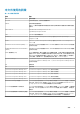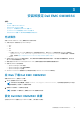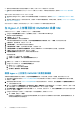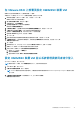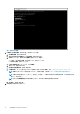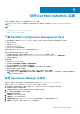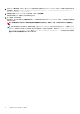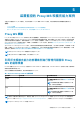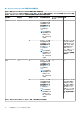Install Guide
在 VMware ESXi 上部署及設定 OMIMSSC 裝置 VM
請確定您已從本機磁碟機中的 .zip 檔案解壓縮 .ova 檔案。
若要使用 .ova 檔案在 VMware ESXi 上部署虛擬機器,請執行下列步驟:
1. 開啟網頁瀏覽器。提供 ESXi 主機 IP 位址,然後按一下 Enter 鍵。
VMware ESXI 登入頁面隨即顯示。
2. 輸入使用者名稱和密碼,然後按一下登入。
3. 從導覽窗格中,選取虛擬機器。
4. 選取建立或註冊 VM,以建立新的虛擬機器。
隨後會出現新增虛擬機器精靈。
5. 在選取建立類型中,選取從 OVF 或 OVA 檔案部署虛擬機器選項,然後按一下下一步。
6. 在選取 OVF 和 VMDK 檔案中,輸入您要建立的虛擬機器的名稱。
7. 選取按一下選取檔案或拖/放,以移至您已下載 .ova 檔案的位置。
8. 選取檔案 OMIMSSC_xx.ova,然後按一下開啟。
9. 按一下下一步。
10. 選取您要儲存組態和虛擬磁碟檔案的儲存裝置或資料存放區,然後按一下下一步。
11. 在部署選項精靈中,選取想要的網路對應,依預設會選取精簡型為磁片隨需分配,然後按一下下一步。
準備完成精靈隨即顯示。
12. 按一下完成。
13. 隨即開始建立 VM,您可以在 VMware 主控台的最近的工作窗格中,查看 VM 的狀態。
14. 請確定 ESXi 主機和 SCOM 管理伺服器之間的時間同步處理。
15. 啟用在 ESXi 上託管的 VM 的與主機同步處理訪客時間選項:
a. 選取此 VM,然後按一下編輯選項。
b. 選取 VM 選項標籤。
c. 選取 VMware 工具 > 時間 > 與主機同步處理訪客時間。
設定 OMIMSSC 裝置 VM 並以系統管理員使用者身分登入
在 OMIMSSC 啟動後,執行下列工作:
註: 建議您等待 5 分鐘後,再以系統管理員身分登入,方能啟動所有的服務。
1. 在 localhost 登入:輸入 admin。
2. 在輸入新系統管理員密碼:輸入一組密碼。
註: Dell EMC 建議您設定和使用強式密碼,以驗證裝置系統管理員使用者和 Dell EMC OpenManage Integration 儀表板主控台
登入頁面。
3. 在請確認新系統管理員密碼:將密碼再輸入一次,按下 Enter 鍵繼續。
終端主控台精靈隨即顯示。
安裝和設定 Dell EMC OMIMSSC 15